Thông tin liên hệ
- 036.686.3943
- admin@nguoicodonvn2008.info

Vật lộn với trình soạn thảo phương trình của Word có thể gây khó chịu, nhưng không nhất thiết phải như vậy. Một vài thủ thuật đơn giản có thể giúp việc nhập và định dạng các phương trình toán học trở nên dễ dàng - không còn menu rườm rà hay những thay đổi định dạng vô tận nữa.
Tính năng Equation trong Microsoft Word là một công cụ mạnh mẽ để tạo và định dạng các biểu thức toán học phức tạp. Chèn một phương trình sẽ mở toàn bộ thanh công cụ với một số tùy chọn để viết và sắp chữ các phương trình theo ý muốn.
Vào Insert > Equation (trong nhóm Symbols) trên ribbon để mở tab Equation. Tab này có tất cả các công cụ để chèn, chuyển đổi và sắp chữ bất kỳ phương trình nào. Chọn mũi tên drop-down sẽ mở một thư viện với một số phương trình được cài đặt sẵn. Bạn có thể chọn một phương trình tại đây hoặc nhấp vào Insert New Equation để viết phương trình của mình.
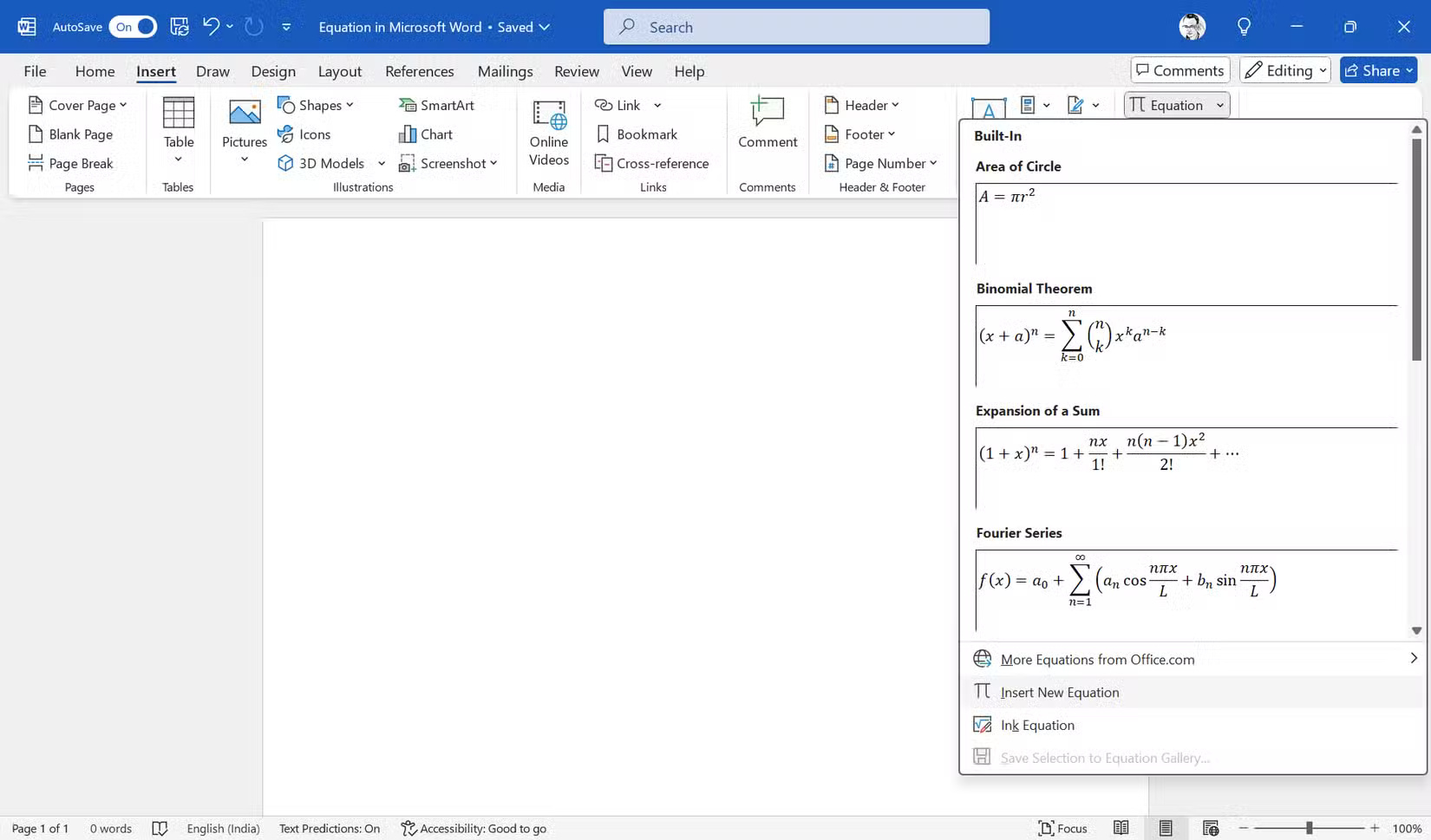
Khi phương trình của bạn nằm trong tài liệu, hãy chỉnh sửa bằng cách chọn và viết lại. Bạn có thể chuyển đổi giữa các định dạng phương trình khác nhau bằng các tùy chọn trong nhóm Conversion. Convert Current to Linear chuyển đổi phương trình đã chọn thành định dạng một dòng bằng các ký hiệu toán học, trong khi Convert All to Linear áp dụng điều này cho mọi phương trình trong tài liệu.
Tương tự như vậy, bạn có thể chuyển lại định dạng Professional để dễ đọc hơn.
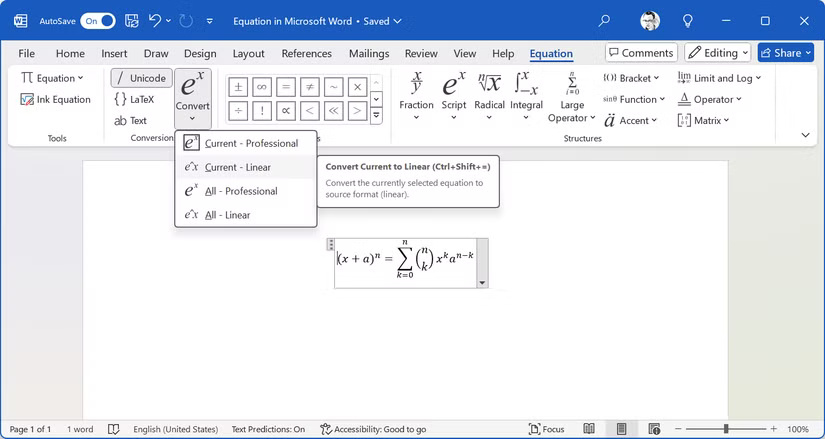
Mẹo: Bạn có thể sử dụng bút stylus hoặc ngón tay để viết phương trình bằng tính năng Inking trên màn hình cảm ứng.
Sử dụng phím tắt Alt + = khi bạn thường xuyên làm việc với các phương trình. Phím tắt bỏ qua các công thức được cài đặt sẵn, nhưng bạn có thể vào Equation và nhấp vào menu drop-down để hiển thị các công thức tích hợp.
Một phím tắt dễ nhớ là đủ. Nhưng nếu bạn cần truy cập nhiều hơn, hãy cân nhắc tùy chỉnh thanh công cụ Quick Access bằng bất kỳ tùy chọn "Equation" nào - ví dụ, nút chèn phân số.
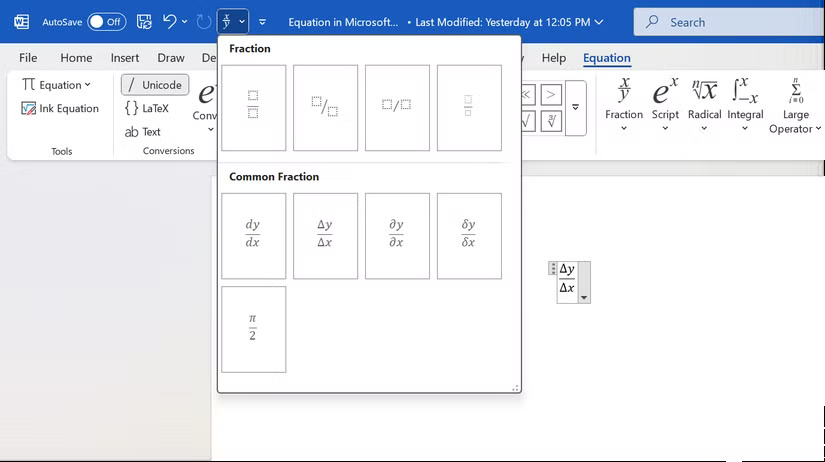
Mẹo: Một nút Equation cụ thể có thể là một cách để định dạng nhanh các tài liệu của bạn trong Word có nội dung toán học.
Thay vì nhấp vào menu để tìm ký hiệu, bạn có thể nhập trực tiếp từ khóa vào hộp Equation. Một số ký hiệu và từ khóa phổ biến là:
Microsoft Word nhận dạng được nhiều ký hiệu, nhưng không phải tất cả, bằng cách sử dụng lệnh kiểu LaTeX. Hãy thử nhập \symbolname, sau đó nhấn phím cách để xem nó có chuyển đổi thành ký hiệu tương ứng hay không. Bạn phải chèn thủ công các ký hiệu ít phổ biến hơn bằng cách sử dụng nhóm Symbols trong Equation Tools.
Mẹo: Các shortcut LaTeX này giống như những shortcut của những trình xử lý văn bản khác. Khi đã quen với chúng, bạn có thể nhanh chóng nhập toán học trong Obsidian hoặc các ứng dụng khác hỗ trợ tính năng này.
Bạn sẽ không thể nhớ từ khóa cho tất cả các ký hiệu. Word cũng không có từ khóa cho tất cả các phương trình, nhưng nó cung cấp cho bạn toàn bộ bộ sưu tập.
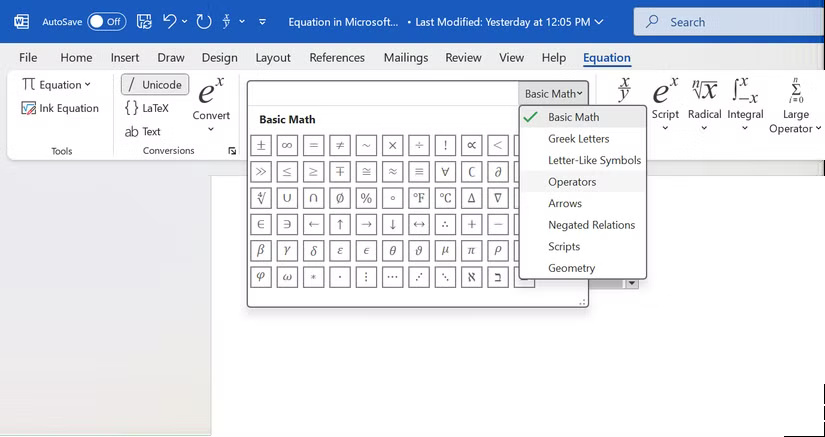
Bạn có thể lưu và sử dụng các phương trình của mình dưới dạng cài đặt preset. Chọn phương trình, chọn mũi tên xuống trên hộp và nhấp vào Save as New Equation.
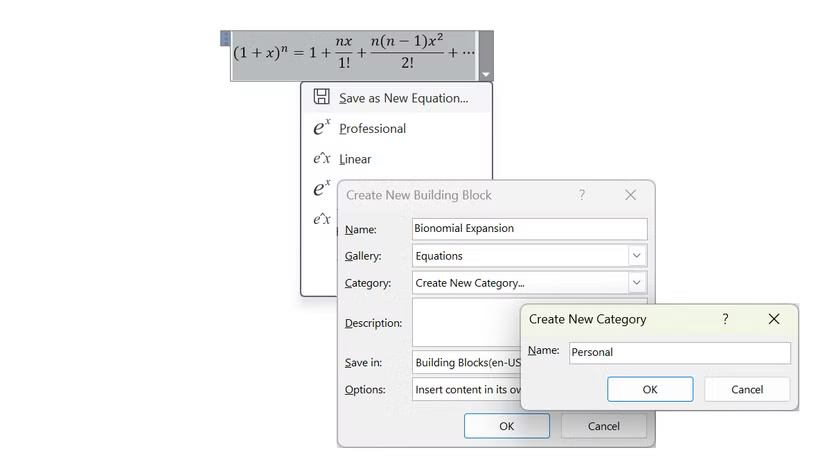
Mẹo: Nhớ đặt tên và phân loại phương trình đúng cách để dễ truy xuất hơn khi cần.
Bảng thường ít được sử dụng để sắp xếp thông tin trong Word. Các phương trình bên trong bảng có thể cải thiện độ rõ ràng, đặc biệt là đối với những báo cáo có nhiều dữ liệu.
Sử dụng bút stylus hoặc ngón tay của bạn là một giải pháp thay thế tự nhiên cho việc nhập toán trong Word.
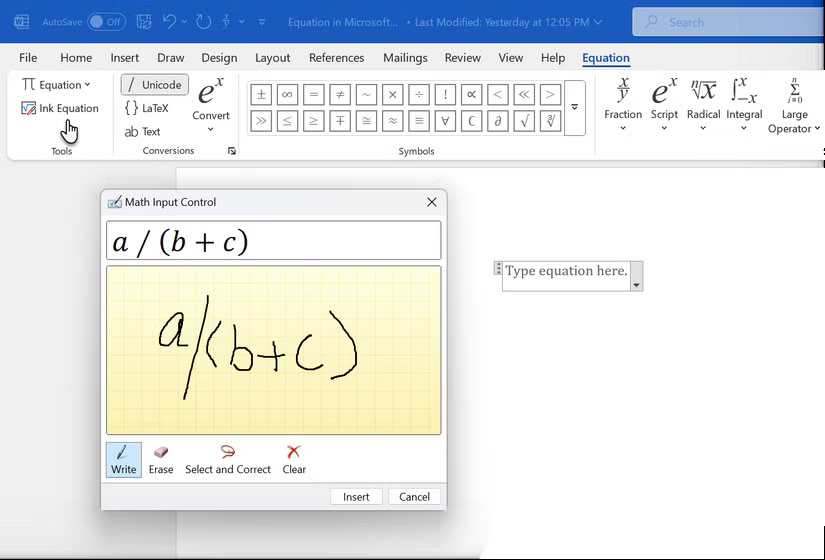
Mẹo: Bạn cũng có thể tính toán từ tab Draw trên Ribbon. Bạn có thể sử dụng hai tùy chọn Inking ở đây. Sử dụng Ink to Shape để động não ngẫu nhiên với các con số trong Word. Tính năng Ink Replay hữu ích ở đây để xem lại phiên động não. Nút Ink to Math mở tab Equation và hộp Math Input Control để giúp bạn viết phương trình theo cách thủ công trong một hộp riêng.
Theo mặc định, phương trình được hiển thị ở giữa trên trang Word. Bạn có thể thay đổi chúng thành nội tuyến để nó liền mạch với bất kỳ văn bản xung quanh nào.
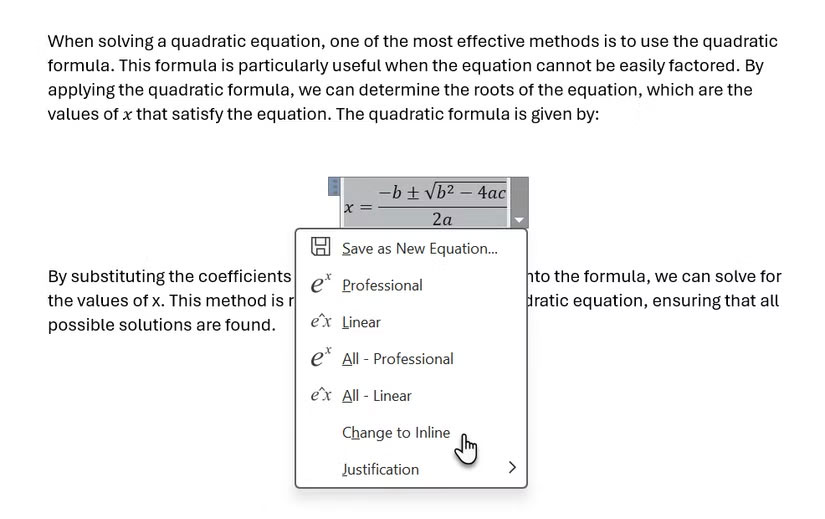
Tùy thuộc vào bản chất của tài liệu, bạn có thể chọn tùy chọn Display hoặc Inline. Nhiều người thích tùy chọn Display vì nó nhập phương trình và tách phương trình khỏi phần còn lại của văn bản.
Tuy nhiên, định dạng Inline có thể lý tưởng cho các phương trình đơn giản hơn và một lần trong một đoạn nhiều văn bản.
Các tùy chọn Display và Inline dùng để sắp xếp. Phương trình Word có thể được định dạng theo nhiều cách để làm cho chúng hấp dẫn về mặt trực quan. Mỗi định dạng Professional và Linear đều có mục đích riêng.
Định dạng Professional trình bày rõ ràng các phương trình bằng cách sử dụng ký hiệu toán học chuẩn (ví dụ, phân số xếp chồng, dấu căn cho căn bậc hai). Nhiều người thích định dạng này vì tính rõ ràng và hấp dẫn về mặt trực quan.
Định dạng Linear trình bày các phương trình trong một dòng plain text tích hợp với văn bản xung quanh trong một đoạn. Ví dụ, cùng một phân số sẽ xuất hiện dưới dạng "a/b" và căn bậc hai được biểu diễn dưới dạng "sqrt(a)". Mọi người thích định dạng này để nhập nhanh hoặc viết phương trình trong các dòng văn bản mà không làm gián đoạn luồng.
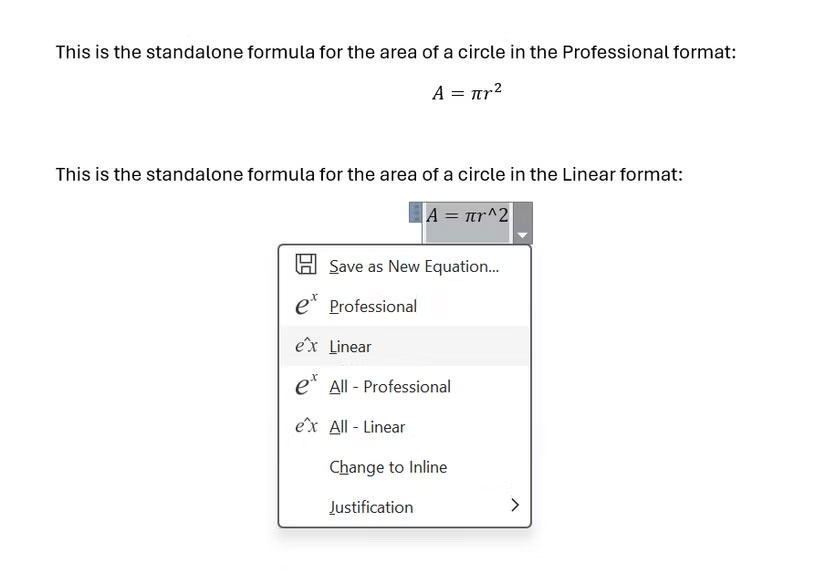
Điểm tốt là bất kỳ phương trình nào cũng có thể được chuyển đổi từ định dạng này sang định dạng khác (và cũng có thể chuyển đổi tất cả các phương trình cùng một lúc với các tùy chọn All-Professional và All-Linear).
Lưu ý: Có thể đọc phương trình Word theo cú pháp nghe tự nhiên với chức năng Read Aloud tích hợp sẵn. Một phương trình được đọc to như đã viết. Vì vậy, Word sẽ đọc phần trên là "Cap A equals pie r squared" ở định dạng Professional. Word sẽ đọc ở định dạng tuyến tính là "Cap A equals pie r to the two".
Trong khi trình soạn thảo phương trình tích hợp cung cấp cho bạn giao diện đồ họa, bạn có thể chèn trực tiếp các ký hiệu, phương trình và công thức bằng 3 phương pháp khác nhau: LaTeX, Unicode hoặc plain text.
Unicode là một tiêu chuẩn mã hóa ký tự phổ quát gán một mã duy nhất cho mọi ký tự và ký hiệu, bất kể nền tảng, chương trình hoặc ngôn ngữ. Điều này lý tưởng nếu bạn làm việc trên nhiều nền tảng khác nhau.
LaTeX là ngôn ngữ markup toán học để định dạng chính xác các biểu thức toán học phức tạp. Văn bản dành cho những người thích các mục nhập phương trình nhanh chóng và đơn giản mà không cần định dạng hoặc cú pháp đặc biệt.
Lưu ý: Microsoft Word có hỗ trợ LaTeX hạn chế; chỉ một tập hợp con các lệnh LaTeX được nhận dạng. Bạn có thể chèn cú pháp LaTeX trực tiếp vào Word bằng cách chọn Insert > Equation rồi nhập mã LaTeX. Word sẽ tự động chuyển đổi mã LaTeX thành phương trình đã định dạng.
Hướng dẫn chi tiết hơn về cách sử dụng 3 phương pháp cú pháp sẽ yêu cầu một sổ tay hướng dẫn toàn diện. Ý tưởng cốt lõi là đưa bạn đi vòng quanh thanh công cụ Equations và cho thấy Word cũng khá linh hoạt để sắp chữ toán học.
Chúc các bạn thực hiện thành công!
Nguồn tin: Quantrimang.com:
Ý kiến bạn đọc
Những tin mới hơn
Những tin cũ hơn
 Những thiết lập Wi-Fi ẩn giúp Internet khách sạn nhanh hơn nhiều
Những thiết lập Wi-Fi ẩn giúp Internet khách sạn nhanh hơn nhiều
 Hàm DATEPART trong SQL Server
Hàm DATEPART trong SQL Server
 Cách xóa bỏ logo trong file PDF rất đơn giản
Cách xóa bỏ logo trong file PDF rất đơn giản
 Cách sửa USB bị hỏng trong Linux
Cách sửa USB bị hỏng trong Linux
 Nguyên nhân pin Chromebook cạn nhanh (và cách khắc phục)
Nguyên nhân pin Chromebook cạn nhanh (và cách khắc phục)
 Cách tạo ảnh GIF từ video quay màn hình trên Snipping Tool
Cách tạo ảnh GIF từ video quay màn hình trên Snipping Tool
 Những bài học thực tế về cuộc sống giúp bạn sống tốt và ý nghĩa hơn
Những bài học thực tế về cuộc sống giúp bạn sống tốt và ý nghĩa hơn
 Cách thiết lập code server dựa trên web trong Linux
Cách thiết lập code server dựa trên web trong Linux
 Cách chặn người khác thay đổi trỏ chuột trong Windows 11
Cách chặn người khác thay đổi trỏ chuột trong Windows 11
 Cách khởi động lại Windows 11 ngay lập tức
Cách khởi động lại Windows 11 ngay lập tức
 Những lá thư chưa gửi
Những lá thư chưa gửi
 Cách chỉnh độ rộng tự động trên Excel
Cách chỉnh độ rộng tự động trên Excel
 Kiểu dữ liệu trong Python: chuỗi, số, list, tuple, set và dictionary
Kiểu dữ liệu trong Python: chuỗi, số, list, tuple, set và dictionary
 Cách giãn dòng trong Word 2016, 2019, 2010, 2007, 2013
Cách giãn dòng trong Word 2016, 2019, 2010, 2007, 2013
 Cách hiển thị My Computer, This PC trên Desktop của Windows 10
Cách hiển thị My Computer, This PC trên Desktop của Windows 10
 8 tính năng Microsoft Office giúp bạn cắt giảm hàng giờ làm việc
8 tính năng Microsoft Office giúp bạn cắt giảm hàng giờ làm việc
 Cách xem mật khẩu Wifi đã lưu trên Windows
Cách xem mật khẩu Wifi đã lưu trên Windows
 Cách kết nối Google Drive với Grok Studio
Cách kết nối Google Drive với Grok Studio
 Việc chuyển sang Google Public DNS trên router và PC giúp cải thiện tốc độ Internet như thế nào?
Việc chuyển sang Google Public DNS trên router và PC giúp cải thiện tốc độ Internet như thế nào?
 Những bản mod thiết yếu giúp Windows 11 trở nên hữu ích hơn
Những bản mod thiết yếu giúp Windows 11 trở nên hữu ích hơn
